win10重装系统后音频驱动 win10系统重装后音频驱动程序损坏怎么修复
更新时间:2024-10-09 08:45:15作者:xiaoliu
在使用电脑的过程中,有时候我们可能会遇到各种问题,比如Win10系统重装后音频驱动程序损坏的情况,音频驱动程序是电脑中至关重要的组成部分,如果损坏了就会导致无法正常播放声音。在遇到这种情况时,我们应该如何修复呢?接下来我们将介绍一些解决方法,帮助大家解决这一问题。
win10通用音频驱动程序修复方法1、在电脑桌面上右键此电脑然后点击属性,接着在系统属性界面内点击设备管理器。
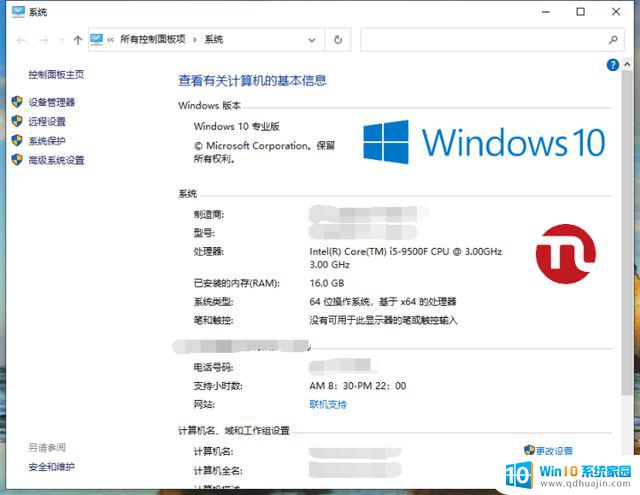
2、然后再设备管理器里找到音频输入和输出点击展开,然后右键选择驱动进行更新。
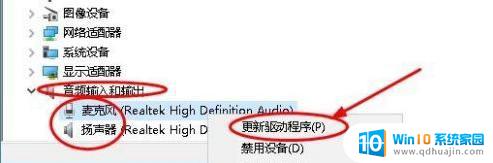
3、然后选择第一项的自动搜索更新的驱动程序软件,对驱动更新。
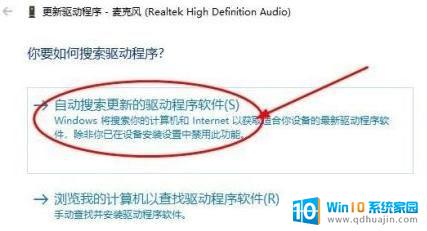
4、在把驱动更新完成后直接重启电脑。
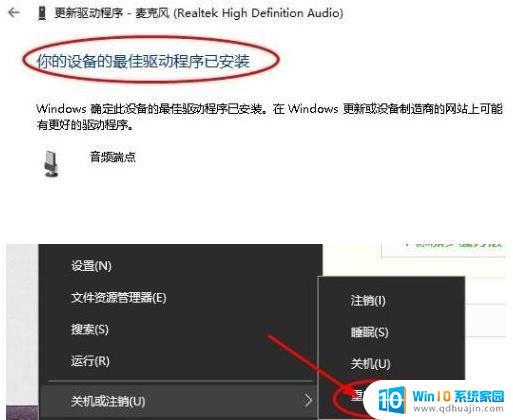
5、接着点击控制面板,找到Realtek高清晰音频管理器。我们看到Realtek HD Audio的音频驱动可以打开,就说明这个音频驱动修复正常了。
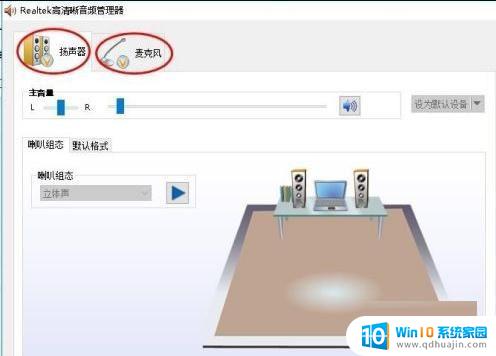
以上就是win10重装系统后音频驱动的全部内容,还有不懂得用户就可以根据小编的方法来操作吧,希望能够帮助到大家。





